9 iPhone privātuma iestatījumi, kas jums jāieslēdz tūlīt

Apple privātuma jomā darbojas labāk nekā vairums uzņēmumu. Taču ne visi iPhone noklusējuma iestatījumi ir lietotāja interesēs.
Datu pārsūtīšana no iPhone uz iPhone ir pirmā lieta, ko darīsiet, ja jums piederēs vecs iPhone. Tādā veidā visi jūsu lietotāja dati tiks ātri pārsūtīti uz jauno iPhone.
Piezīme. Saskarnes darbības dažādās iOS versijās var nedaudz atšķirties.

Satura rādītājs
Sākot ar iOS 11, lielākā daļa iPhone tālruņu izmantos šo datu pārsūtīšanas metodi, jo tā ir ērtākā un ātrākā. Parasti, kad dodaties uz veikalu, lai atjauninātu tālruni, personāls veiks šo darbību jūsu vietā.
Tomēr, ja iegādājaties lietotu tālruni, kas piegādāts no tālienes, vai saņemat tālruni no radinieka un vēlaties pārsūtīt datus, jums tas būs jādara pašam. Tagad lielākā daļa iPhone tālruņu darbojas ar iOS 11 vai jaunāku versiju, tāpēc varat izmantot tālāk sniegtos padomus, lai pārsūtītu datus savā ierīcē.
1. darbība. Ieslēdziet jauno iPhone. Ja tas ir vecs iPhone, jums tas ir jāatiestata rūpnīcas iestatījumos, tāpat kā jauna ierīce. Vienlaikus abām ierīcēm ir jāizmanto viens un tas pats Wi-Fi.
Novietojiet savu veco iPhone blakus jaunajam iPhone, un sistēma automātiski atpazīs abus iPhone kopā. Sākumā, kad tas sāksies, jūs redzēsiet, kādu valodu izmanto jūsu iPhone. Šajā laikā jūsu vecais iPhone ieteiks pārsūtīt datus uz jauno iPhone.
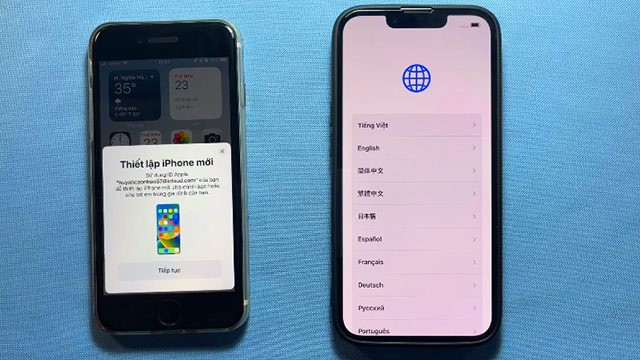
2. darbība. Pagaidiet brīdi, jūsu jaunajā iPhone tālrunī būs kods ar apli, kā parādīts zemāk. Tikmēr vecajā iPhone tālrunī būs redzams aplis ar kameru iekšpusē. Pavērsiet kameru pret apli jaunajā iPhone tālrunī, lai sāktu datu pārsūtīšanu.
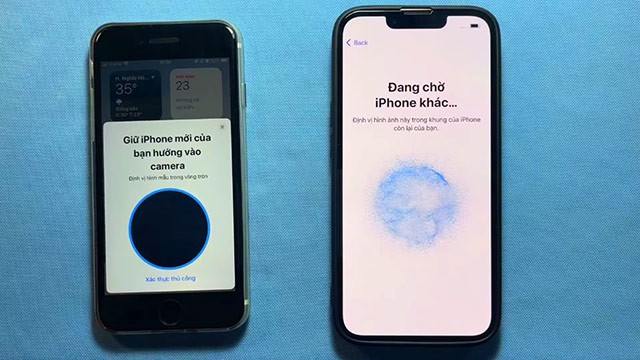
3. darbība. Pagaidiet dažas minūtes, līdz iPhone iestatīs datu pārsūtīšanu.
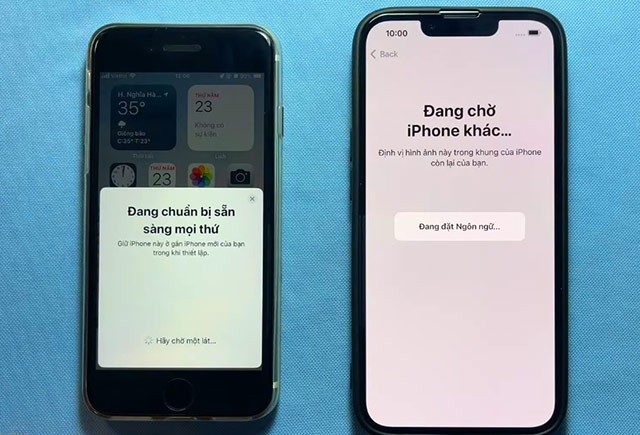
4. darbība. Kad vecajā iPhone tālrunī nokļūsiet līdz solim “Iestatīt man”, noklikšķiniet uz tā, un jaunajā iPhone tālrunī jums tiks lūgts ievadīt vecā iPhone atbloķēšanas paroli. Ievadiet šo atbloķēšanas paroli jaunajā iPhone tālrunī.
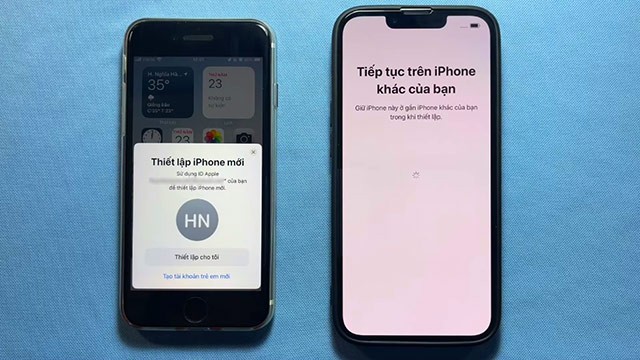
5. darbība. Jaunais iPhone tālrunis liks jums iestatīt Face ID, ja iepriekš neizmantojāt šo drošības funkciju savā vecajā iPhone tālrunī.
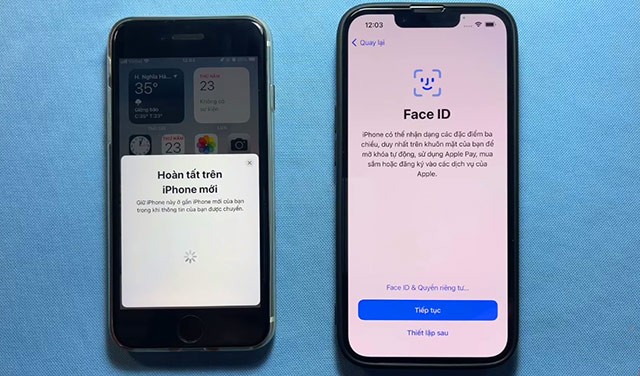
6. darbība: Runājot par datu pārsūtīšanu, atlasiet Turpināt.
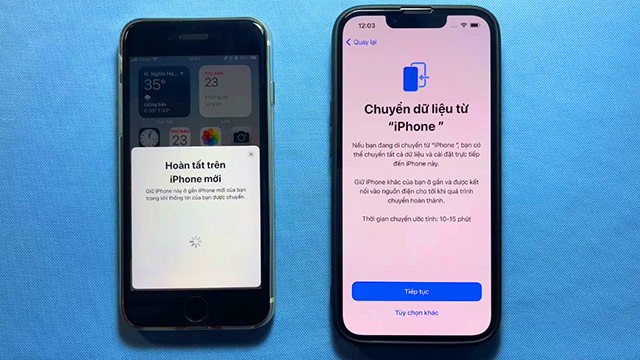
7. darbība. Atlasiet Piekrītu noteikumiem un nosacījumiem.
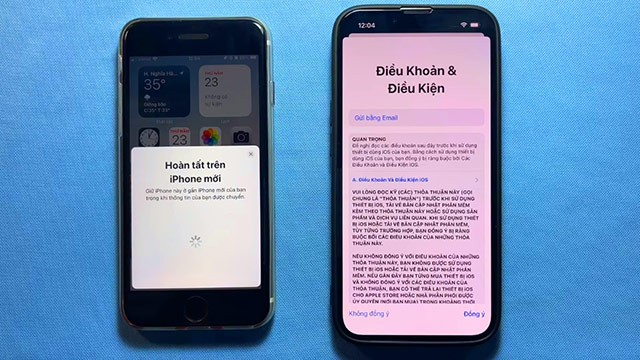
8. darbība. Šajā solī atlasiet datus, kurus vēlaties pārsūtīt no vecā iPhone uz jauno iPhone.
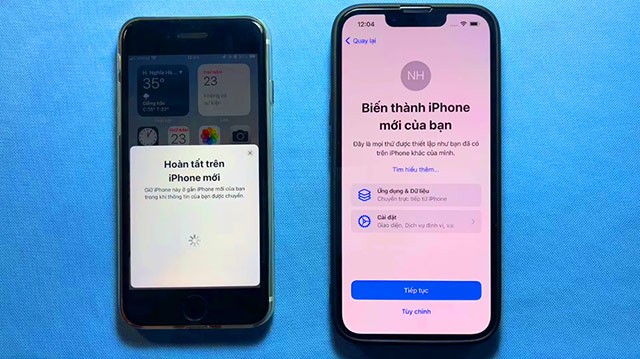
9. darbība. Nākamajā solī jums tikai jāpagaida brīdis, lai pārsūtītu datus no vecā iPhone uz jauno iPhone.
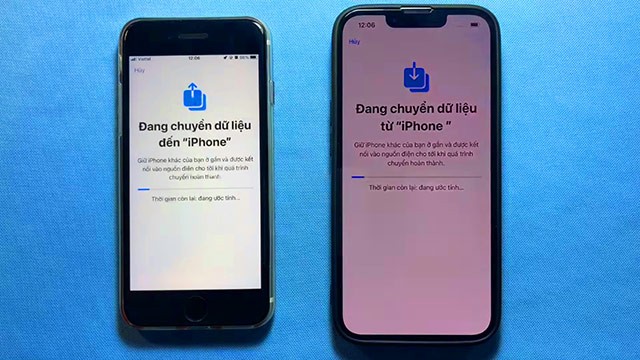
Un tad pagaidiet, kamēr vecais iPhone pārsūtīs datus uz jauno iPhone, un viss ir izdarīts.
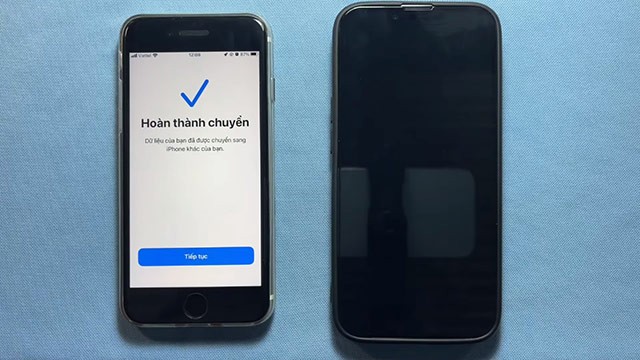
Ņemiet vērā, ka jums būs jāatjaunina abi iPhone tālruņi uz iOS 11 vai jaunāku versiju.
Pirmais solis datu pārsūtīšanai no vecā iPhone uz jauno iPhone ir pieteikties savā iCloud kontā vecajā iPhone tālrunī un dublēt iCloud datus , veicot tālāk norādītās darbības. Atlasiet Iestatījumi > atlasiet savu iCloud kontu.
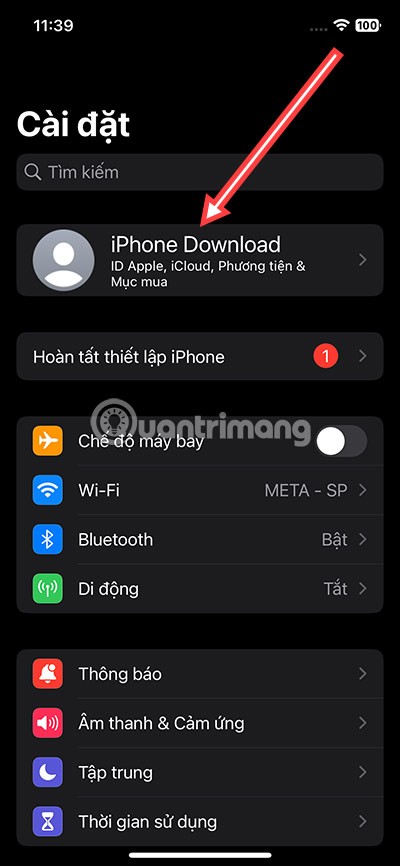
Pēc tam atlasiet iCloud, Apple ID saskarnē apakšā atlasiet iCloud.
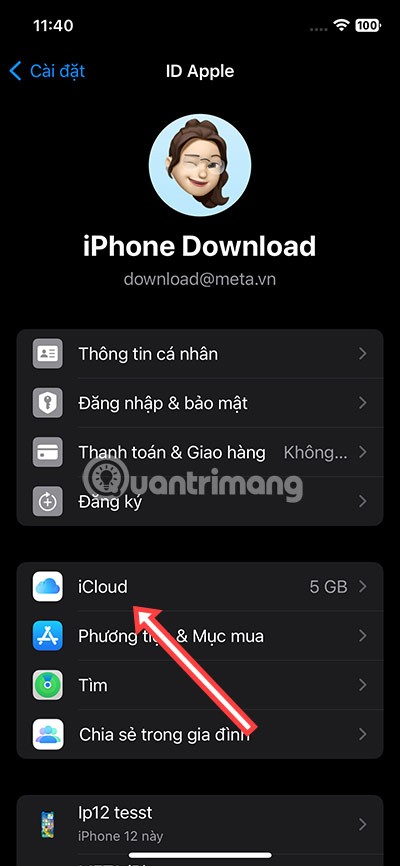
Atlasiet iCloud dublēšana.
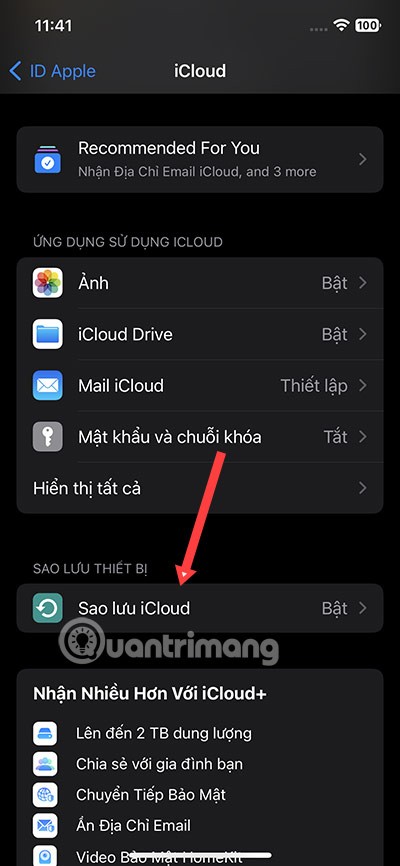
Atlasiet Dublēt tūlīt.
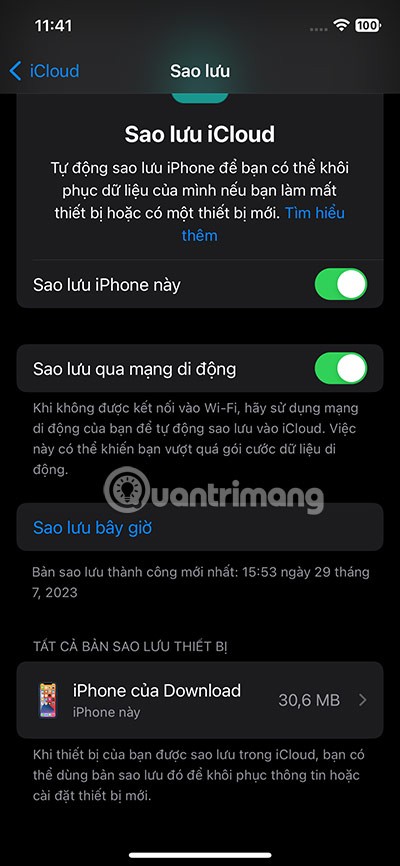
Pēc noklikšķināšanas uz iCloud Backup (iCloud dublēšana) jūs saņemsiet paziņojumu, ka jūsu iCloud konts tiek dublēts.
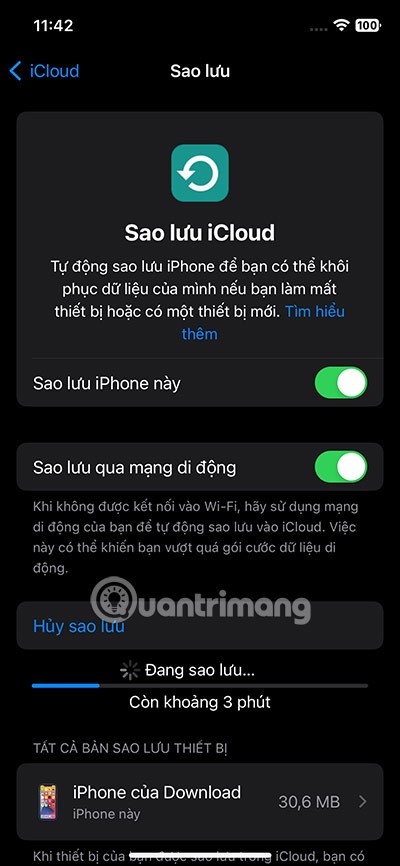
Pirms atlasāt opciju Dublēt iCloud kontu , atlasiet vienumus, kurus vēlaties dublēt savā iCloud kontā. Ja iegādājaties papildu iCloud krātuvi, mēģiniet atlasīt visus svarīgos vienumus, ko dublēt un importēt savā jaunajā iPhone tālrunī.
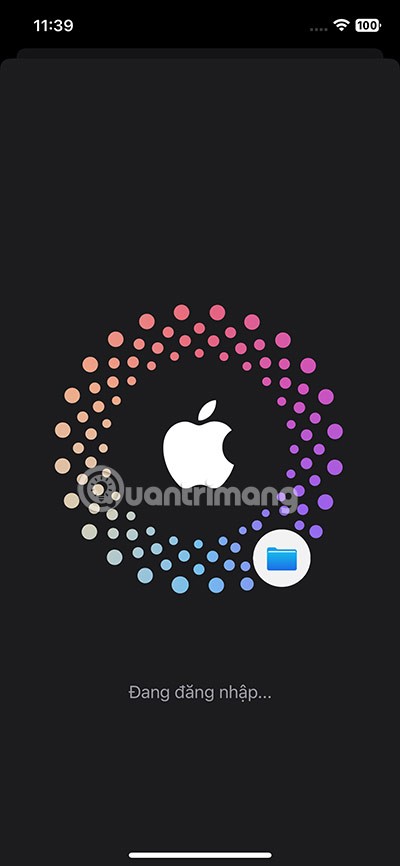
Kad esat pabeidzis konta dublēšanu, iestatot jauno iPhone, dodieties uz sadaļu Lietotnes un dati un atlasiet Atjaunot no iCloud dublējuma.
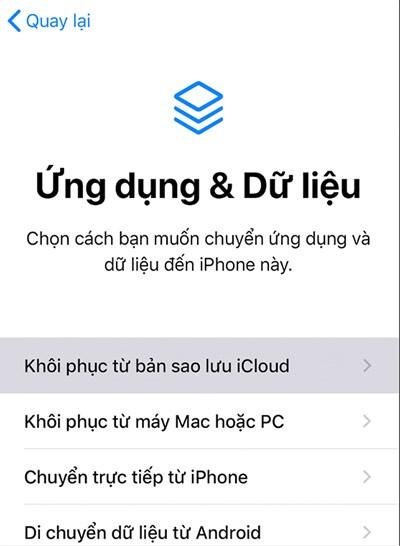
Lai gan datu pārsūtīšana no vecā iPhone uz jaunu iPhone tagad lielākoties tiek veikta iPhone tālrunī, daudziem cilvēkiem iTunes izmantošana datu pārsūtīšanai joprojām ir drošs un ērts veids, ja viņi regulāri izmanto iTunes Macbook vai Windows datorā. Šis ir arī ērts veids, kā pārsūtīt datus tiem, kas izmanto vecas iPhone ierīces.
1. darbība:
Atjauniniet savu iTunes uz jaunāko versiju. Pēc tam pievienojiet veco ierīci datoram, kurā ir instalēta iTunes programma. Izvēlieties dublēt datus datorā, kuru pašlaik izmantojat , un pēc tam atlasiet “Dublēt tūlīt”, lai sāktu dublēšanu.
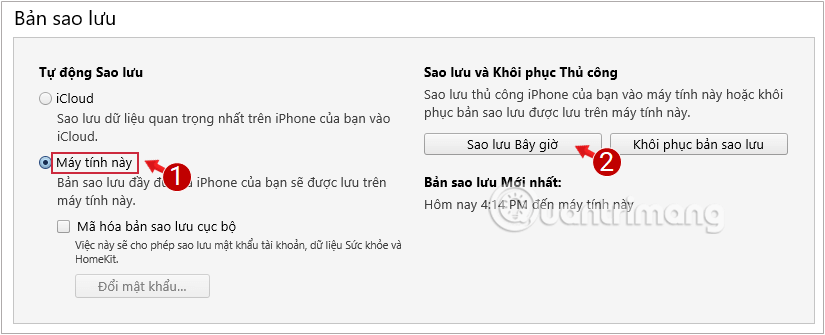
Skatiet arī: iPhone datu dublēšana, izmantojot iTunes .
2. darbība. Ieslēdziet jauno iPhone tālruni un izpildiet ekrānā redzamos norādījumus, lai to iestatītu, dodieties uz sadaļu Lietotnes un dati un noklikšķiniet uz Atjaunot no iTunes dublējuma .
3. darbība. Ja vēl neesat pievienojis jauno ierīci datoram, kurā ir jūsu iTunes dublējums, jūs saņemsiet ziņojumu ar aicinājumu izveidot savienojumu.
Datorā atveriet iTunes, dodieties uz sadaļu Dublēšana un noklikšķiniet uz Atjaunot dublējumu .
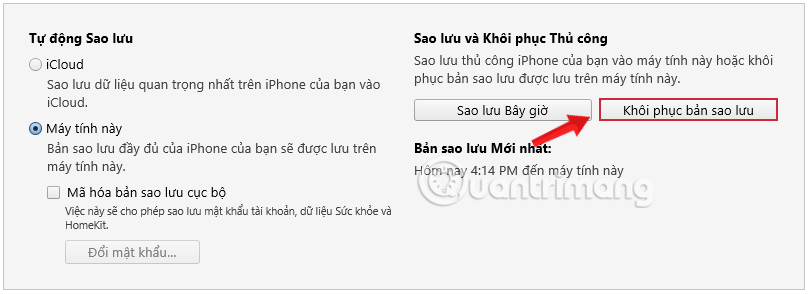
Izpildiet norādījumus un atlasiet jaunāko dublējumu.
Skatiet arī: Datu pārsūtīšana uz jauno iPhone, izmantojot iTunes
Dažreiz vēlaties pārsūtīt tikai vienu kontaktu vai nelielu kontaktu izlasi no sava iPhone uz jauno iPhone. Šādā gadījumā varat kopīgot atsevišķus kontaktus, izmantojot AirDrop, Messages, Mail vai citus pakalpojumus.
Savā iPhone lietotnē Tālrunis vai Kontakti atrodiet kontaktpersonu, kuru vēlaties kopīgot . Kontaktpersonas informācijas lapā ritiniet uz leju un pieskarieties opcijai Kopīgot kontaktpersonu.
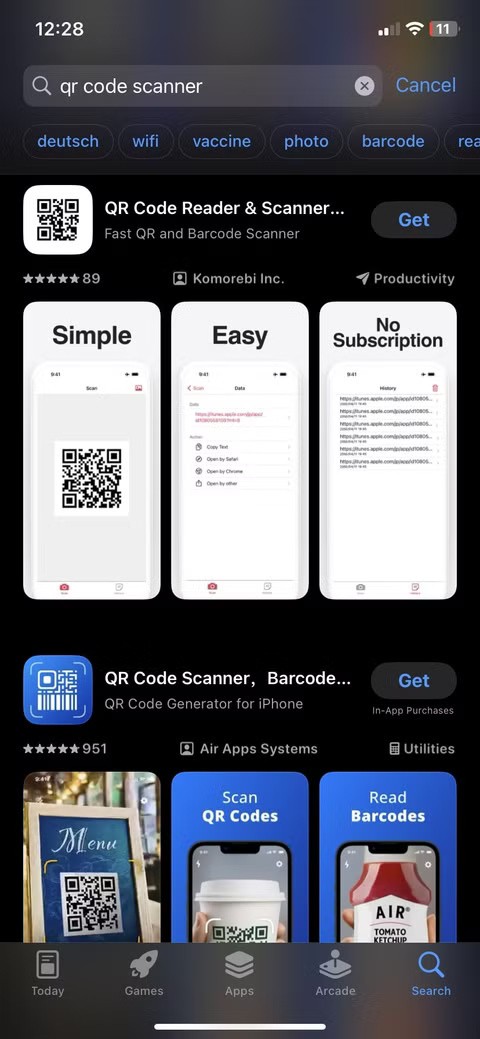
Tiek parādīta kopīgošanas lapa ar dažādām kontaktinformācijas kopīgošanas metodēm. Pieskarieties vēlamajai metodei un nosūtiet kontaktu uz savu jauno iPhone. Pēc tam jums būs jāapstiprina pārsūtīšana savā jaunajā iPhone tālrunī (pieskarieties “Pieņemt”) un jāsaglabā kontakts savā ierīcē.
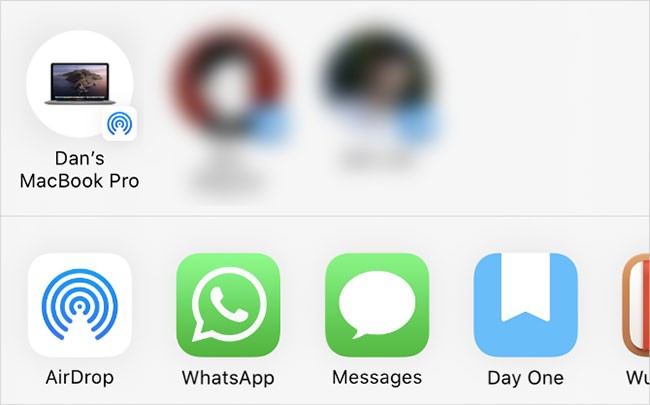
Ja izmantojat AirDrop, lai pārsūtītu kontaktus no vecā iPhone uz jauno iPhone, pārliecinieties, vai saņēmējierīce ir iestatīta saņemt AirDrop pieprasījumus no citiem. Lai to izdarītu, atveriet vadības centru savā jaunajā iPhone (ritiniet uz leju no augšējā labā stūra iPhone X vai jaunākā modelī vai velciet uz augšu no ekrāna apakšas iPhone 8 vai vecākā modelī).
Pēc tam pieskarieties un turiet augšējo kreiso stūri ar lidmašīnas režīma un Wi-Fi ikonām, lai atvērtu AirDrop pogu . Tur varat izvēlēties, kas var redzēt ierīci, izmantojot AirDrop.
Ja plānojat atbrīvoties no sava vecā iPhone un esat no tā pārsūtījis visus kontaktus, pirms tā pārdošanas vai ziedošanas noteikti izdzēsiet visu saturu un citus datus. Tas ir svarīgi, jo tas aizsargā jūsu privātumu un sagatavo iPhone jaunajam īpašniekam tā iestatīšanai.
Ir vairāki veidi, kā atiestatīt iPhone rūpnīcas iestatījumus . Tas parasti aizņem tikai dažas minūtes un var palīdzēt izvairīties no turpmākām aktivizācijas vai drošības problēmām.
Tas arī viss, pagatavojiet sev tasi kafijas vai apelsīnu sulas un gaidiet iTunes paziņojumu par atjaunošanas pabeigšanu. Izbaudiet jaunos tehnoloģiskos sasniegumus savā iPhone!
Skatīt arī:
Apple privātuma jomā darbojas labāk nekā vairums uzņēmumu. Taču ne visi iPhone noklusējuma iestatījumi ir lietotāja interesēs.
Izmantojot šo darbības pogu, varat jebkurā laikā piezvanīt uz ChatGPT savā tālrunī. Šeit ir sniegta pamācība, kā atvērt ChatGPT, izmantojot darbības pogu iPhone tālrunī.
Kā uzņemt garu ekrānuzņēmumu iPhone tālrunī, var viegli uzņemt visu tīmekļa lapu. Ritināmā ekrānuzņēmuma funkcija iPhone tālrunī ir pieejama operētājsistēmās iOS 13 un iOS 14, un šeit ir sniegta detalizēta pamācība par to, kā uzņemt garu ekrānuzņēmumu iPhone tālrunī.
Lai mainītu savu iCloud paroli, varat to izdarīt daudzos dažādos veidos. Jūs varat mainīt savu iCloud paroli savā datorā vai tālrunī, izmantojot atbalsta lietojumprogrammu.
Kad nosūtāt sadarbības albumu kādam citam no iPhone tālruņa, šai personai būs jāpiekrīt pievienoties. Ir vairāki veidi, kā pieņemt uzaicinājumus kopīgot albumu no iPhone tālruņa, kā parādīts tālāk.
Tā kā AirPods ir mazas un vieglas, tās dažreiz var viegli pazaudēt. Labā ziņa ir tā, ka pirms sākat izjaukt māju, meklējot pazudušās austiņas, varat tās izsekot, izmantojot savu iPhone.
Vai zinājāt, ka atkarībā no reģiona, kurā jūsu iPhone ir ražots, tam var būt atšķirības salīdzinājumā ar iPhone, kas tiek pārdoti citās valstīs?
Apgrieztā attēlu meklēšana iPhone tālrunī ir ļoti vienkārša, ja varat izmantot ierīces pārlūkprogrammu vai izmantot dažas trešo pušu lietojumprogrammas, lai iegūtu vairāk meklēšanas opciju.
Ekrāna horizontāla pagriešana iPhone tālrunī palīdz skatīties filmas vai Netflix, skatīt PDF failus, spēlēt spēles... ērtāk un iegūt labāku pieredzi.
Ja kādreiz esat pamodies un pēkšņi atklājis, ka jūsu iPhone akumulatora uzlādes līmenis ir samazinājies līdz 20% vai mazāk, jūs neesat viens.
Ģimenes koplietošana ļauj kopīgot Apple abonementus, pirkumus, iCloud krātuvi un atrašanās vietu ar līdz pat sešām personām.
Apple tikko oficiāli laidis klajā iOS 18, jaunāko operētājsistēmas versiju iPhone ar pievilcīgām funkcijām, kā arī skaistām tapetēm.
Tāpat kā vairums cilvēku, jūs, iespējams, vienkārši nosūtāt (vai izlasāt) ziņojumu un dodaties tālāk. Taču pastāv iespēja, ka jūs palaižat garām virkni slēptu funkciju.
Instalējot lietojumprogrammu savā iPhone tālrunī no cita avota, jums manuāli jāapstiprina, ka lietojumprogramma ir uzticama. Pēc tam lietojumprogramma tiks instalēta jūsu iPhone tālrunī lietošanai.
Izrakstoties no sava Mail konta iPhone tālrunī, jūs pilnībā iziesiet no sava konta un pārslēgsieties uz cita e-pasta pakalpojuma izmantošanu.
Iestatot jaunu iPhone, ir noderīgi sākt ar stabilu lielisku lietotņu pamatu.
Nav nekā sarežģīta par to, kā to izdarīt.
Salīdzinot ar datoru, kurā precīzai atlasei ir nepieciešama pele, pieskarties pareizajā vietā iPhone (vai iPad) tālrunī ir daudz grūtāk. Tas ir, līdz brīdim, kad uzzināsiet par slēpto skārienpaliktni, kas visu laiku ir bijis tieši zem pirksta.
iPhone izslēdz iPhone skaņu no nezināmiem zvanītājiem, un operētājsistēmā iOS 26 iPhone automātiski saņem ienākošos zvanus no nezināma numura un jautā zvana iemeslu. Ja vēlaties saņemt nezināmus zvanus iPhone tālrunī, izpildiet tālāk sniegtos norādījumus.
iPhone ir skaļruņa skaļuma ierobežojuma iestatījums skaņas kontrolei. Tomēr dažās situācijās, lai varētu dzirdēt saturu, ir jāpalielina iPhone skaļums.
Apple privātuma jomā darbojas labāk nekā vairums uzņēmumu. Taču ne visi iPhone noklusējuma iestatījumi ir lietotāja interesēs.
Izmantojot šo darbības pogu, varat jebkurā laikā piezvanīt uz ChatGPT savā tālrunī. Šeit ir sniegta pamācība, kā atvērt ChatGPT, izmantojot darbības pogu iPhone tālrunī.
Kā uzņemt garu ekrānuzņēmumu iPhone tālrunī, var viegli uzņemt visu tīmekļa lapu. Ritināmā ekrānuzņēmuma funkcija iPhone tālrunī ir pieejama operētājsistēmās iOS 13 un iOS 14, un šeit ir sniegta detalizēta pamācība par to, kā uzņemt garu ekrānuzņēmumu iPhone tālrunī.
Lai mainītu savu iCloud paroli, varat to izdarīt daudzos dažādos veidos. Jūs varat mainīt savu iCloud paroli savā datorā vai tālrunī, izmantojot atbalsta lietojumprogrammu.
Kad nosūtāt sadarbības albumu kādam citam no iPhone tālruņa, šai personai būs jāpiekrīt pievienoties. Ir vairāki veidi, kā pieņemt uzaicinājumus kopīgot albumu no iPhone tālruņa, kā parādīts tālāk.
Tā kā AirPods ir mazas un vieglas, tās dažreiz var viegli pazaudēt. Labā ziņa ir tā, ka pirms sākat izjaukt māju, meklējot pazudušās austiņas, varat tās izsekot, izmantojot savu iPhone.
Vai zinājāt, ka atkarībā no reģiona, kurā jūsu iPhone ir ražots, tam var būt atšķirības salīdzinājumā ar iPhone, kas tiek pārdoti citās valstīs?
Apgrieztā attēlu meklēšana iPhone tālrunī ir ļoti vienkārša, ja varat izmantot ierīces pārlūkprogrammu vai izmantot dažas trešo pušu lietojumprogrammas, lai iegūtu vairāk meklēšanas opciju.
Ekrāna horizontāla pagriešana iPhone tālrunī palīdz skatīties filmas vai Netflix, skatīt PDF failus, spēlēt spēles... ērtāk un iegūt labāku pieredzi.
Ja kādreiz esat pamodies un pēkšņi atklājis, ka jūsu iPhone akumulatora uzlādes līmenis ir samazinājies līdz 20% vai mazāk, jūs neesat viens.


















